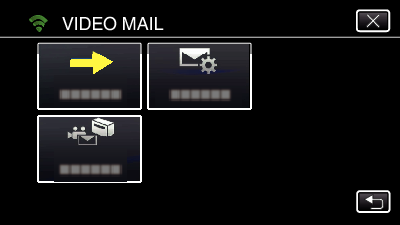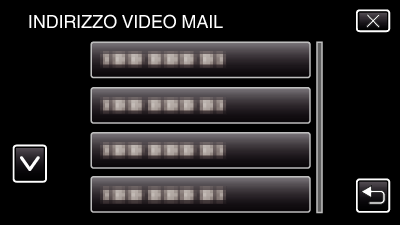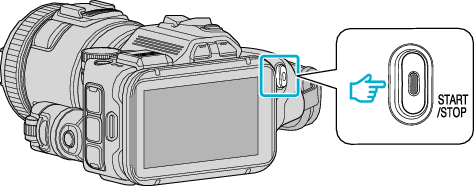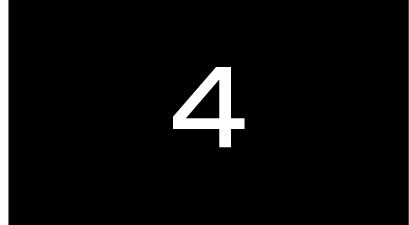Impostazione (una volta scelte le impostazioni, cominciare con le “Operazioni regolare” descritte di seguito)
1Creare un codice QR.
Eseguire le operazioni dei passaggi 2 e 3 dopo aver creato un codice QR e far leggere i codici QR alla videocamera uno alla volta.
Immettere i valori nelle voci richieste per impostare l’indirizzo email del destinatario.
Indirizzo email: impostare l’indirizzo email del destinatario.
Funzione email: impostare la funzione dell’email che si vuole trasmettere all’indirizzo email del destinatario.
È possibile impostare fino a 8 indirizzi di posta elettronica.
Cominciare a leggere da (1) se sono stati impostati più indirizzi email. Cliccare i numeri o “<”, “>”.
Immettere i valori nelle voci richieste per impostare l’indirizzo email del mittente.
Indirizzo email: impostare l’indirizzo email del mittente.
Immettere i valori nelle voci richieste per l’impostazione del server email (server SMTP).
Server SMTP: impostare il nome del server email (server SMTP) da cui si ottiene l’account email.
Numero di porta SMTP: impostarlo a seconda delle condizioni quando si ottiene un account email. Normalmente impostato su “25”.
Metodo di autenticazione SMTP: impostarlo a seconda delle condizioni quando si ottiene un account email.
Nome utente: impostarlo se il metodo di autenticazione SMTP è impostato su una voce diversa da “Niente”. (uguale al nome utente registrato (nome account) quando si ottiene l’account email)
Password: impostarla se il metodo di autenticazione SMTP è impostato su una voce diversa da “Niente”. (uguale alla password registrata quando si ottiene un account email)
2Visualizza la schermata per la lettura del codice QR.
Toccare “MENU”.
(Operazioni sulla presente videocamera)
Appare il menu principale.
Toccare l’icona “Wi-Fi” (  ).
).
(Operazioni sulla presente videocamera)
Toccare “IMPOST. Wi-Fi COMUNI”.
(Operazioni sulla presente videocamera)
Toccare “IMPOST. DA CODICE QR”.
3Leggere un codice QR.
Leggere un codice QR.
(Operazioni sulla presente videocamera)
Toccare “SÌ”.
I contenuti dello schermo variano a seconda del codice QR che viene letto dalla presente unità.
Toccare “OK”.
Toccare “SUCCESS.” per tornare alla schermata di lettura del codice QR.
I contenuti delle impostazioni sono salvati.
4Registrazione dei Punti d’accesso (router LAN wireless) a questa unità
Registrazione Wi-Fi Protected Setup (WPS)
Toccare “MENU”.
(Operazioni sulla presente videocamera)
Appare il menu principale.
Toccare l’icona “Wi-Fi” (  ).
).
(Operazioni sulla presente videocamera)
Toccare “IMPOST. Wi-Fi COMUNI”.
(Operazioni sulla presente videocamera)
Toccare “PUNTI D'ACCESSO”.
(Operazioni sulla presente videocamera)
Toccare “AGG.”.
(Operazioni sulla presente videocamera)
Toccare “WPS REGISTR. FACILE”.
(Operazioni sulla presente videocamera)
Attivare il WPS del punto d’accesso (router LAN wireless) entro 2 minuti.
Per attivare il WPS, leggere il manuale delle istruzioni del dispositivo utilizzato.
Al termine della registrazione, toccare “OK” sullo schermo della videocamera.
(Operazioni sulla presente videocamera)
Cercare il punto d’accesso e selezionarlo da una lista.
Innanzitutto immettere il nome (SSID) del punto d’accesso (router LAN wireless) e la password.
Toccare “MENU”.
(Operazioni sulla presente videocamera)
Appare il menu principale.
Toccare l’icona “Wi-Fi” (  ).
).
(Operazioni sulla presente videocamera)
Toccare “IMPOST. Wi-Fi COMUNI”.
(Operazioni sulla presente videocamera)
Toccare “PUNTI D'ACCESSO”.
(Operazioni sulla presente videocamera)
Toccare “AGG.”.
(Operazioni sulla presente videocamera)
Toccare “RICERCA”.
(Operazioni sulla presente videocamera)
I risultati della ricerca compaiono sullo schermo della videocamera.
Toccare il nome (SSID) del punto d’accesso desiderato nell’elenco dei risultati della ricerca.
(Operazioni sulla presente videocamera)
Registrare una password.
(Operazioni sulla presente videocamera)
Toccare sulla tastiera a schermo per inserire i caratteri. Il carattere cambia a ogni tocco.
“ABC”, ad esempio, imettere “A” toccando una volta, “B” toccando due volte o “C” toccando tre volte.
Toccare “ELIMINA” per cancellare un carattere.
Toccare “ANNULLA” per uscire.
Toccare “A/a/1” per selezionare il tipo di carattere da inserire tra maiuscole, minuscole e numeri.
Toccare  o
o  per spostarsi di uno spazio a sinistra o a destra.
per spostarsi di uno spazio a sinistra o a destra.
La password non è necessaria se il router LAN wireless non è protetto con dispositivi di sicurezza.
Al termine della registrazione, toccare “OK” sullo schermo della videocamera.
(Operazioni sulla presente videocamera)
Sono disponibili anche altri metodi, come ad esempio la “Registrazione manuale” e la “Registrazione PIN WPS”. Fare riferimento al seguente link per maggiori dettagli.
Operazioni regolari
5Registrare video da inviare con una video mail.
Toccare “MENU”.
Impostare la videocamera in modalità registrazione.
Appare il menu principale.
Toccare l’icona “Wi-Fi” (  ).
).
Toccare “VIDEO MAIL” (  ).
).
Toccare “INDIRIZZO VIDEO MAIL”.
Selezionare “INDIRIZZO VIDEO MAIL”, quindi toccare  .
.
Per visualizzare l’icona  , toccare l’indirizzo email.
, toccare l’indirizzo email.
Per cancellare l’indirizzo email, premere l’icona ancora una volta.
È possibile registrare fino a 8 indirizzi di posta elettronica.
Toccare “AVVIO” (  ).
).
Premere il pulsante START/STOP per iniziare a registrare.
O toccare REC sullo schermo.
La registrazione inizia dopo il conto alla rovescia di 5 secondi.
È possibile consentire la registrazione per 15 secondi oppure premere il pulsante START/STOP per arrestarla.
Toccare “INVIA”.
L’invio del messaggio video ha inizio.
Per controllare il file, toccare “RIPROD. PER CONTROL.”.
Al termine, toccare “OK”.
6Controllare le email in arrivo.


_IZYUILvdsdgwox.png)
_UJDCILkrscevgk.png)
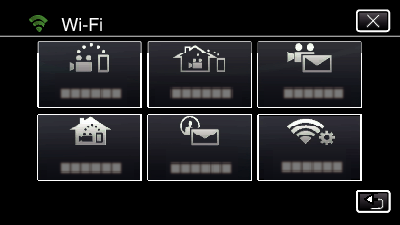
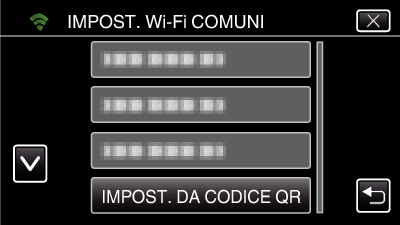



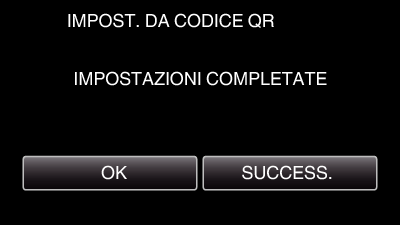

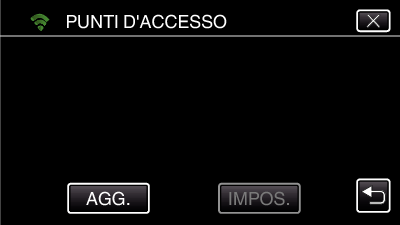
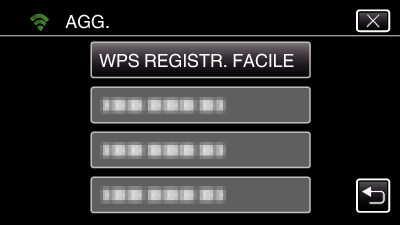
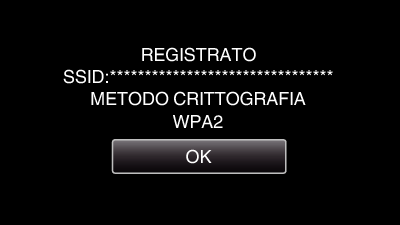


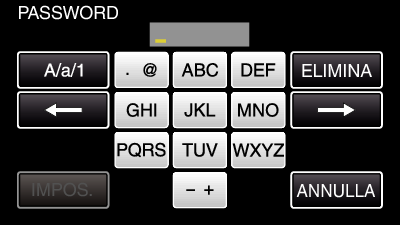
 ).
).